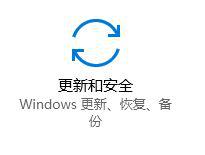Win10怎么关闭数字签名丨Win10关闭数字签名解决方法
时间:2024-06-02作者:bianji
在电脑使用的的时候,数字签名会很好的帮我鉴别数字信息,从而来判断软件是否正版,但是如果是盗版软件会拒绝使用,那么你知道数字签名怎么关闭,为此小编给你带来简单的数字前面关闭方法。
Win10关闭数字签名方法介绍
1、首先对于左面左下角的开始菜单进行右键点击,然后再打开的窗口中选择【命令提示符管理员】进行打开。
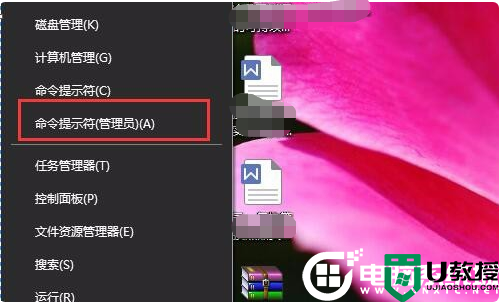
2、然后再打开的命令窗口页面中输入以下命令:bcdedit.exe /set nointegritychecks on ,然后敲击回车键进行确认。
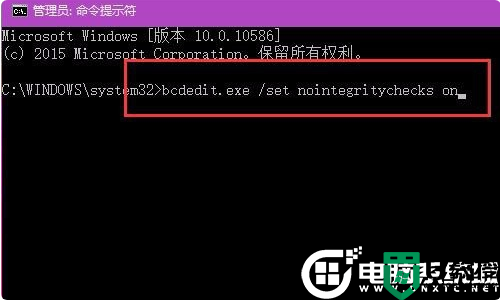
3、在敲击回车后,该命令会立即执行,同时窗口页面中弹出“操作成功完成”的信息提示,点击关闭该命令行窗口,然后就完成windows10永久关闭强制数字签名的设置了。
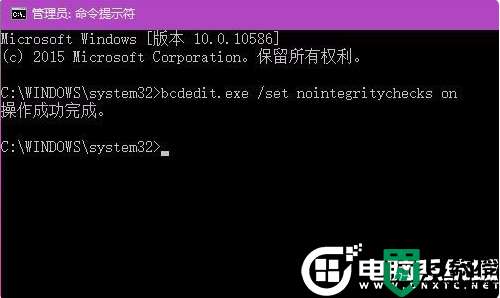
以上就是小编带来的Win10关闭数字签名解决方法,想了解更多内容可以对电脑系统城进行关注!